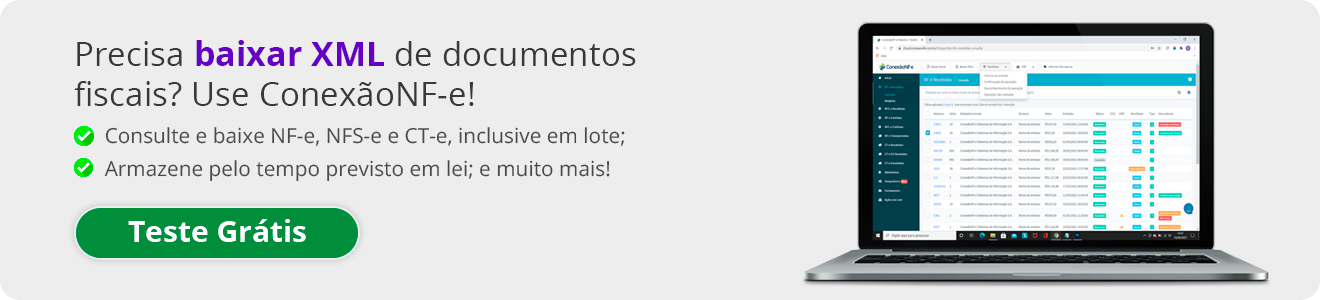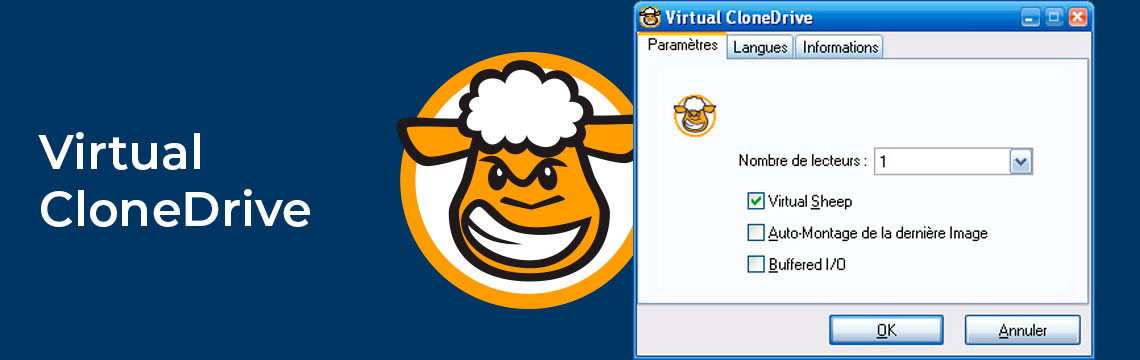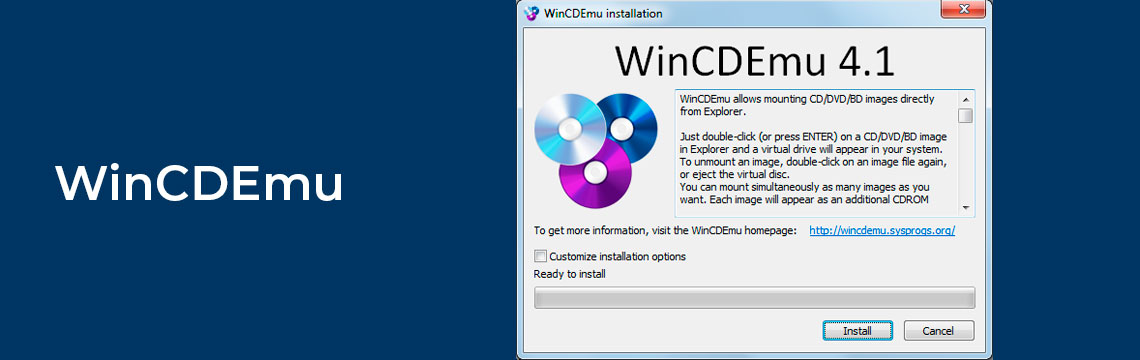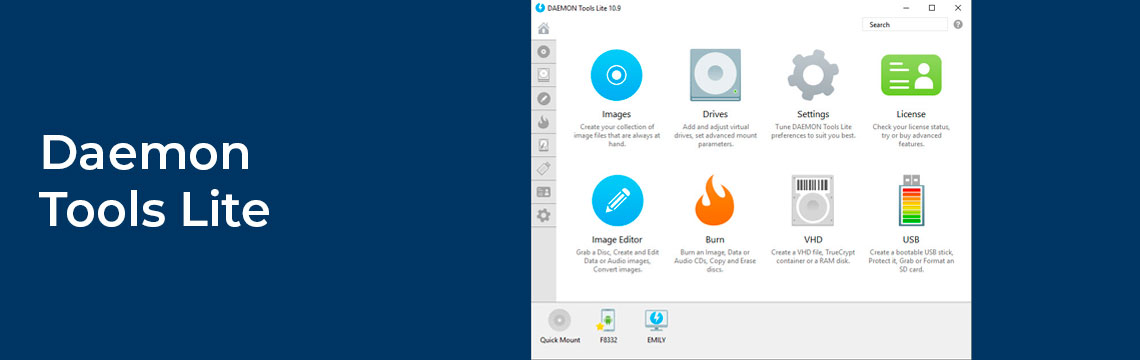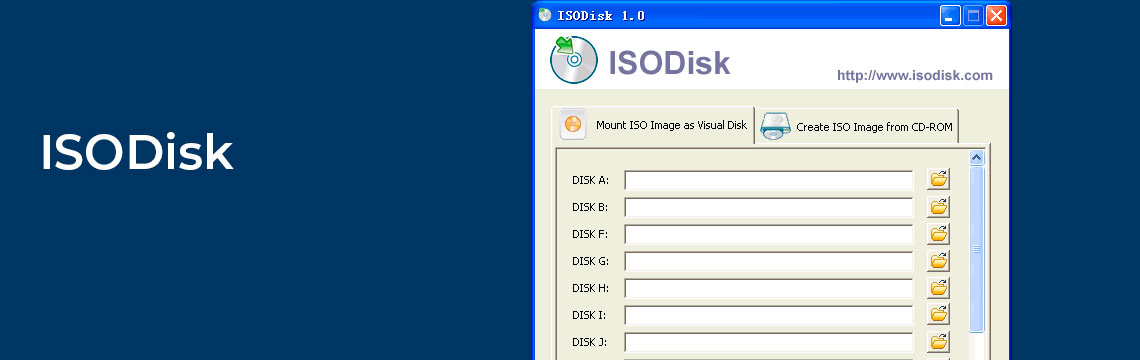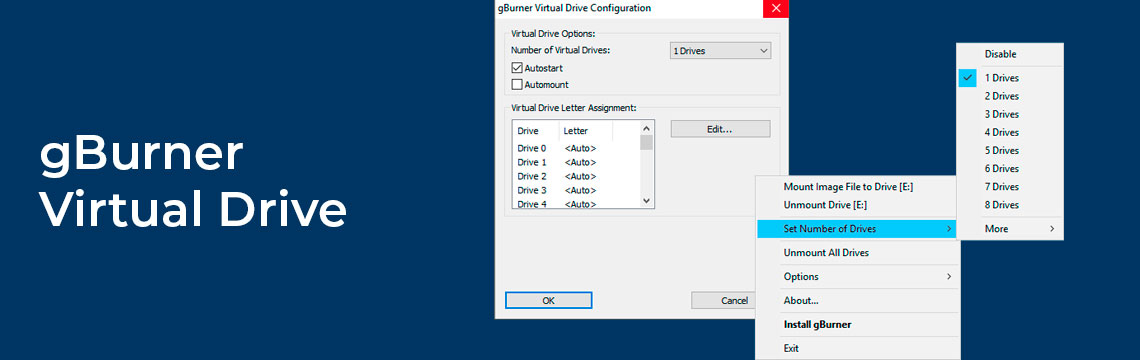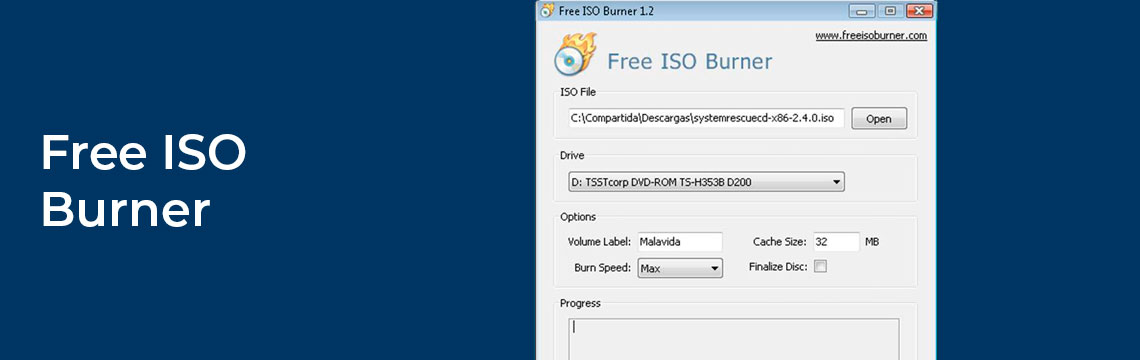FISCAL
Os arquivos XML são parte da rotina de todas as empresas que lidam com a emissão, ou o recebimento, de documentos fiscais eletrônicos como NFe, NFSe e CTe.
Mas, apesar de ser uma parte da rotina, muitos ainda podem ter dificuldades para abrir o arquivo XML de maneira eficiente e fazer a sua leitura.
E, para complicar ainda mais, alguns conversores de XML para PDF podem ser opções que oferecem segurança, mostrando um falso XML, sem validade jurídica.
Afinal de contas, é possível abrir arquivo XML com segurança e praticidade? Neste artigo nós mostramos que sim.
Nos seguir a seguir mostraremos 5 alternativas diferentes para que você possa abrir arquivos XML sem dores de cabeça. Vamos lá?
O que é um arquivo XML?
Do inglês, eXtensible Markup Language, o XML é, na verdade, uma linguagem de marcação – ou seja, um agregado de códigos – usada para criação de documentos com dados organizados de maneira hierárquica.
Quando falamos do XML da NFe, podemos conceituá-lo como uma versão digital da nota fiscal, um formato que obedece a um padrão nacional de escrituração fiscal.
Ao contrário do DANFE, o XML tem validade jurídica e precisa ser armazenado eletronicamente por, no mínimo, cinco anos.
Isso vale tanto para o fornecedor, quanto para o comprador.
Falhar em fazer este armazenamento adequado pode acarretar uma série de sanções para as empresas, dentre elas, multas que podem ultrapassar o valor de R$ 1 mil por documento não apresentado no momento de uma fiscalização.
Os arquivos XML, usualmente, contêm:
- Dados da NFe;
- Dados do emitente e do destinatário;
- Dados dos produtos ou serviços;
- Dados do ICMS;
- Dados do transporte;
- Informações complementares de acordo com interesses do contribuinte.
Para que serve o arquivo XML?
Em resumo, o arquivo XML serve para comprovar a propriedade sobre o bem ou serviço adquirido.
É por meio do XML que o Governo pode verificar os detalhes sobre as transações realizadas e atestar pela sua veracidade.
A importância do arquivo XML da NFe
O XML da Nota Fiscal é importante porque permite o armazenamento seguro de informações fiscais, permitindo que as informações sejam atualizadas e visualizadas de maneira prática, sem que a integridade dos dados seja ameaçada.
Além disso, armazenar corretamente o XML da NFe oferece uma camada extra de proteção fiscal e jurídica para empresas, principalmente quando levamos em consideração que as fiscalizações realizadas pela Receita Federal podem ser inesperadas
5 formas de abrir arquivos XML de NFe

Existem alguns meios para abrir o XML da nota fiscal com segurança, sendo que alguns são mais fáceis e práticos do que outros.
Isso também vai depender do motivo pelo qual você quer abrir o XML:
- Se é para aprender mais sobre essa linguagem de marcação, navegadores como o Google Chrome são ótimas alternativas;
- Se é para entender o arquivo de modo prático na sua empresa, o ideal é usar o software da ConexãoNF-e.
Confira a seguir os modos mais seguros para consultar as informações de um arquivo XML.
1. Utilizar bloco de notas ou editor de texto
Um jeito simples para abrir sem precisar baixar nenhum programa é utilizando o próprio bloco de notas ou editor de textos.
Basta selecionar o XML na pasta do computador, clicar com o botão direito do mouse, e ir em “abrir com → bloco de notas” .
O ponto positivo desse método é que todos os computadores, sejam Windows, Mac ou Linux, tem por função algum editor de texto e como abrir.
O ponto negativo é que todas as informações vem em uma só linha, ou seja, parece estar embaralhadas e é de difícil visualização.
2. Visualizar no navegador (Chrome, Firefox, Edge, entre outros)
Para abrir no navegador, basta selecionar o arquivo, clicar com o botão direito e abrir o navegador de sua preferência.
Outro modo é simplesmente abrir o navegador → arrastar o XML da pasta até a tela → soltar .
A visualização no navegador é bem fácil e simples, já que a indentação das linhas de marcação e das tags é automática.
O ponto fraco aqui seria ler cada XML para ver do que se trata, o que é um processo pouco prático para empresas.
3. Abrir o XML no Excel
Para abrir o XML de NFe no Excel, você deve procurar o arquivo no seu computador, clicar com o botão direito do mouse, e ir em “abrir com → Excel”. O XML virá em planilha nesse caso, ou seja, com as tags separadas.
Processos do XML, aceitam muitas linhas ou muitas colunas, o que pode tornar o trabalho de conferência cansativo, afinal, é preciso manusear a planilha com muita frequência, arrastando para baixo ou para os lados.
4. Visualizar no Adobe Dreamweaver
Essa é uma opção pouco conhecida e utilizada para abrir o XML, pois no contexto fiscal ele funciona como o bloco de notas, porém, pode apresentar mais lentidão.
Incluímos o Dreamweaver na lista de ser um aplicativo muito útil aos interessados em linguagens de marcação e programação, ou profissionais que criam códigos.
Neste caso, o XML poderia ser um método de treinamento sobre as tags que possui.
5. Usar a Gestão de XML da ConexãoNF-e
Por fim, o método mais seguro e prático é utilizar um software apropriado para a função, como o da ConexãoNF-e.
Nele, você pode selecionar uma ou mais notas, consultar, abrir e baixar XML , inclusive em lote.
Ainda, como ele faz a guarda automática dos arquivos na nuvem, não é preciso se preocupar com o armazenamento dos documentos.
Também é possível baixar o DANFE da nota fiscal e o DACTE do conhecimento de transporte, tudo em poucos segundos.
Faça um teste gratuito da ConexãoNF-e clicando aqui .
Conversor de XML para PDF (DANFE, DACTE): é possível fazer com segurança?
Outra dúvida muito comum sobre os arquivos XML é com o conversor para PDF, afinal, o arquivo XML até pode ser entendido, porém, há vários códigos computacionais que dificultam a leitura.
Ao pesquisar na internet, você poderá ver várias ferramentas que prometem converter o arquivo de graça, mas cuidado: como dizem no marketing, quando algo é de graça, o produto é você.
Lembre-se de que no XML há informações sigilosas da sua empresa , então transmitir o arquivo para qualquer site não é uma prática recomendável.
Além disso, quando o processo é inverso (PDF para XML) em uma ferramenta que não se conecta com a SEFAZ e não pede certificação digital, é muito provável que o XML gerado não vem com todas as tags corretas, o que ocasiona em um documento sem validade jurídica.
Porém, há aplicativos pagos que tem um teste gratuito por período de tempo determinado, ou uma versão grátis bem mais simples.
Uma solução assim é a da ConexãoNF-e , em que você recebe tanto o XML, quanto o PDF dos documentos fiscais, e pode baixar quando quiser e em qualquer lugar.
O que é um importador de XML?
Um importador de XML é, na verdade, uma solução que faz a captura e a leitura de arquivos XML de forma automatizada, e importa as informações em um ERP ou Sistema Contábil.
Algumas das funções de um importador de XML são:
- Garantir o lançamento de documentos no ERP;
- Importar documentos como classificados ou pré-nota;
- Vincular o XML e o pedido de compras;
- Associar uma NFe e CTe correspondente;
- Alertar sempre que um documento é lançado ou cancelado;
- Importar Carta de Correção Eletrônica (CCe);
- Fazer a leitura de arquivos completos;
- Associar o código de produto (ERP x Fornecedor);
- Fazer a auditoria das informações encontradas no XML e ERP.
Um bom importador de XML é capaz de trazer mais prática para empresas, fazendo com que o setor de contabilidade adquira um caráter menos operacional e mais estratégico.
Como funciona a solução da ConexãoNF-e?

Para usar o software da ConexãoNF-e, o único requisito é possuir um Certificado Digital A1 ou A3, pois ele é responsável por fazer a comunicação com a SEFAZ e prefeituras, garantindo assim a validade jurídica do arquivo XML.
Uma vez dentro da plataforma, todas as NFes, NFSes e CTes tornam a ser baixadas de forma automatizada, e você pode pesquisar por chave de acesso, fornecedor, número da nota, entre outros campos dos filtros avançados.
É possível consultar e baixar XML, DANFE e DACTE, fazer o manifesto do destinatário e desacordo do CTe, acompanhar o status dos documentos na SEFAZ, entre muitas outras funções.
Este artigo foi útil para você? Se você precisa abrir XMLs e quer segurança no processo, fazer um teste grátis na ConexãoNF-e !
Este artigo foi útil para você? Se você precisa abrir XMLs e quer segurança no processo, faça um teste grátis na ConexãoNF-e !